MapGIS线编辑菜单的介绍及线的输入与编辑

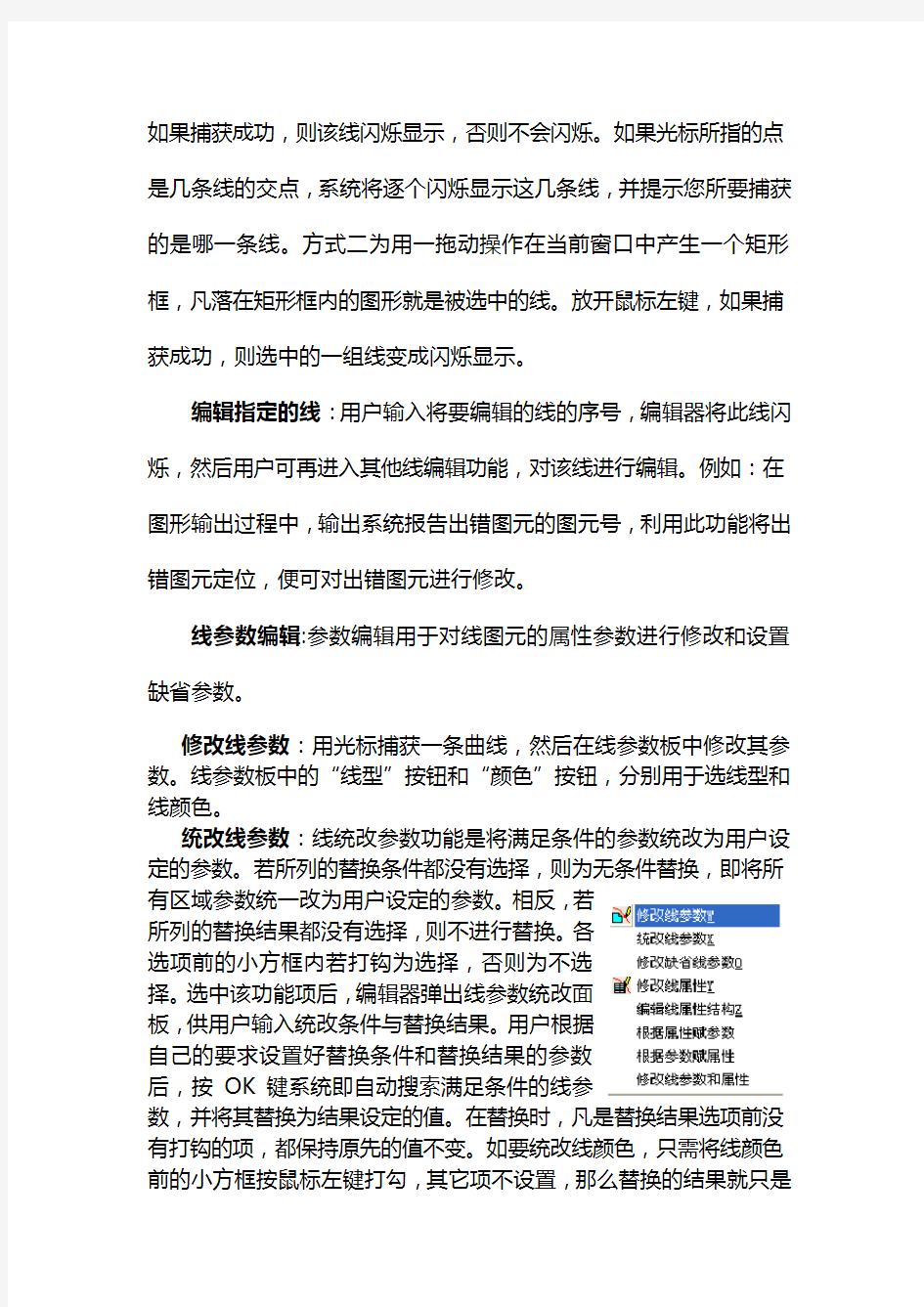
MapGIS线编辑菜单的介绍及线的输入与编辑
一、实习目的
1.了解线编辑菜单的功能
2.学会MAPGIS线文件的输入与参数的编辑方式
3.掌握线属性数据的编辑
二、教学重点和难点
教学重点:地形图的识读;线的输入和编辑
教学难点:地形图的识读
三、实习学时数:6
四、实习准备
1.地貌形态较为复杂的地形图(以1:1万地形图为例)
2.城市交通道路图(以北京市交通旅游地图为例)
五、实习步骤
线编辑菜单提供了对线参数及属性进行设置或修改
等的一系列的方式和方法,如图2所示,现分别对其中的
每一个功能进行详细介绍。
选择线:MAPGIS提供了两种选择线的方式,方式一
为移动光标指向要捕获的线上任意一点,按鼠标左键,
如果捕获成功,则该线闪烁显示,否则不会闪烁。如果
光标所指的点是几条线的交点,系统将逐个闪烁显示这
几条线,并提示您所要捕获的是哪一条线。方式二为用
一拖动操作在当前窗口中产生一个矩形框,凡落在矩形
框内的图形就是被选中的线。放开鼠标左键,如果捕获
成功,则选中的一组线变成闪烁显示。
编辑指定的线:用户输入将要编辑的线的序号,编辑器将此线闪烁,然后用户可再进入其他线编辑功能,对该线进行编辑。例如:在图形输出过程中,输出系统报告出错图元的图元号,利用此功能将出错图元定位,便可对出错图元进行修改。
线参数编辑:参数编辑用于对线图元的属性参数进行修改和设置缺省参数。
修改线参数:用光标捕获一条曲线,然后在线参数板中修改其参数。线参数板中的“线型”按钮和“颜色”按钮,分别用于选线型和线颜色。
统改线参数:线统改参数功能是将满足条件的参数统改为用户设定的参数。若所列的替换条件都没有选择,则为无条件替换,即将所有区域参数统一改为用户设定的参数。相反,若
所列的替换结果都没有选择,则不进行替换。各
选项前的小方框内若打钩为选择,否则为不选
择。选中该功能项后,编辑器弹出线参数统改面
板,供用户输入统改条件与替换结果。用户根据
自己的要求设置好替换条件和替换结果的参数
后,按OK键系统即自动搜索满足条件的线参数,
并将其替换为结果设定的值。在替换时,凡是替换结果选项前没有打钩的项,都保持原先的值不变。如要统改线颜色,只需将线颜色前的小方框按鼠标左键打勾,其它项不设置,那么替换的结果就只是线颜色,其它值不变。
注:在以上替换中的条件和结果中有关于图层号的选择,利用此功能可以将符合某种条件的图元放到某一层中,然后对该层进行处理,如删除等。(对点和区的统改也有相应功能)。
修改缺省线参数:通过本菜单设置缺省线参数,以加快输入的速度。
修改线属性:“修改线属性”工具用来编辑修改线图元的专业属性信息,该功能主要用在地理信息系统。
编辑图元属性结构:修改专业属性库的结构。
根据属性赋参数:该功能根据用户输入的属性条件,将满足条件的图元参数自动更新为用户设置的参数。该操作过程分为两步:首先,输入属性查询条件,选中该功能后系统会弹出属性条件表达式输入窗口,由用户输入替换条件;然后,系统会弹出图元参数输入窗口,供用户输入统改后的图元参数,输入完毕,系统自动搜索满足条件的图元,并进行修改。
根据参数赋属性:该功能根据两个条件,即图形参数条件和属性条件,属性条件表达式为空时,只根据图形参数条件;图形参数条件没设置时,只根据属性条件;两项条件都已设置时,将同时要满足两项条件。满足条件后欲改的属性项必须确认(打√),将满足条件的图元属性更新为用户设置的值。
输入线:MAPGIS编辑子系统提供了用鼠标输入
线、键盘输入线、用点连线、造平行线以及解析造
线等功能,如图所示。
删除线:该功能即可捕获一条线将之删除,也
可以在屏幕上用一个拖动过程开一个窗口,将用窗口捕获到的所有曲线全部删除,该功能是一个拖动过程。
移动线:移动线的下一级子菜单包括移动线、移动线坐标调整及推移线,其功能及操作方法分别为:
(1)移动线
移动一条线:单击鼠标左键捕获一条线,移动鼠标将该线拖到适当位置按下左键即完成移动操作。
移动一组线:移动一组线操作过程可分解为两个过程,第一个拖动过程确定一个窗口,落入此窗口的所有线为将要被移动的线,第二个拖动过程确定移动的增量。在屏幕上,用窗口(拖动过程)捕获若干
线,按下鼠标左键,拖动鼠标光标到指定的位置松开鼠标即可。
(2)移动线坐标调整
在屏幕上,用窗口(拖动过程)捕获若干线,按下鼠标左键,拖动鼠标光标到指定的位置松开鼠标后,屏幕弹出具体移动的距离,供用户修改。
(3)推移线
移动光标指向要移动的线,按下鼠标左键捕获该线,拖动鼠标光标到指定的位置松开鼠标后,屏幕弹出具体移动的距离,供用户修改。
复制线:复制一条线,捕获一条要复制的线,移动鼠标将该线拖到适当位置按下左键将复制之。继续按左键将连续复制直到按右键为止。复制一组线操作过程可分解为两个拖动过程,第一个拖动过程确定一个窗口,落入此窗口的所有线为将要被复制的线;第二个拖动过程确定复制线的移动的增量。
阵列复制线:在屏幕上,用窗口(拖动过程)捕获若干曲线,并将它们作为阵列一个元素进行拷贝。捕获到的所有曲线构成一个阵列元素。我们把这元素称为基础元素。此时按系统提示输入拷贝阵列的行、列数(行数是基础元素在纵向的拷贝个数;列数是基础元素在横向的拷贝个数)和元素在X、Y(水平、垂直)方向的距离。您依次输入行、列数及X、Y方向距离值后系统将完成拷贝工作。
剪断线:在屏幕上将曲线在指定处剪断,将一条曲线变成两条曲线。该功能在图形编辑中很重要。区域可以按线图元输入,然后将这些线图元拼成区域。在拼区中对于有些连续曲线需要剪断。在数字化采集时,游标跟踪有时过头而多出一点线头,我们可以从多出的地方剪断,然后将多余的线头删除。
在屏幕上,我们所看到的曲线都是连续的,其实它是原始的离散
图形数据拟合而成的。我们剪断线,就是要从这些原始数据点之间剪断,剪断线有“有剪断点”和“没剪断点”两种剪断方式可供选择。“有剪断点”方式剪断线后的两条曲线都在剪断处加数据点。“没剪断点”方式剪断后的两条曲线都在剪断处没加数据点。显然,如一条直线只有两个端点,如果我们选择“没剪断点”方式剪断它是不可能的,但是我们可以选择“有剪断点”方式剪断它。
剪断线时,首先移动光标到指定曲线,将光标指向曲线要剪断处,按下鼠标左键。若剪断成功,则被剪断的曲线分成红蓝两段;若不成功,则显示黄色。为了方便操作,我们可以打开点标注开关(即在“设置”菜单中,将“点标注”置为ON),此时,曲线上的所有原始数据点都标上了红色小“+”。
钝化线:对线的尖角或两条线相交处倒圆。操作时在尖角两边取点,然后系统弹出橡皮筋弧线,此时移到合适位置点按左键,即将原来的尖角变成了圆角。
联接线:将两条曲线连成一条曲线。移动光标到第一条被连接曲线上某点,按下鼠标器左键,当捕获成功,该曲线即变成闪烁。然后捕获第二条被连接线,连接时系统把第一条线的尾端和第二条线的最近的一端相连。
延长缩短线:由于数字化误差,个别线某端点需要延长(缩短)一些,才能到达它所应该联结的结点位置。另外有时我们还希望某线端点正好延长到另一线上,例如在交通图中的道路的十字路口,则可使用本选项中靠近线功能。
(1)延长线:先在欲延长的一端指定线,然后每按一下鼠标左键,线将增加一点;
(2)缩短线:先指定线,然后每按一下鼠标左键,线将退回一
点;
(3)靠近线:相当于延长线或缩短线的端点到指定线上,先指定要延长(缩短)的线,再指定延长(缩短)到的线,则线将延长(缩短)到该线上。
(4)靠近线(母线加点):功能与“靠近线”相同,在靠近线操作时,将靠近线的交点添加到被靠近线(即母线)上。
线上加点:在曲线上增加数据点,改变曲线形态。首先选中需要加点的线。移动光标指向要加点的线段的两个原始数据点之间,用一拖动过程插入一个点。重复这个过程可连续插点。按鼠标右键,结束对此线段的加点操作。
线上删点:删除曲线上的原始数据点,改变曲线的形状。首先选中需要删除点的线。移动光标指向将被删除的点的附近,按鼠标左键,该点即被删除。重复这个过程可连续删点。按鼠标右键,结束对此线段的删点操作。
线上移点:在曲线上移动数据点,改变曲线形态。本功能有三个选项,即鼠标线上移点、鼠标线上连续移点和键盘线上移点。
(1)鼠标线上移点:首先选中需要移点的线。移动光标指向将被移动的点的附近,用一拖动过程移动一个点。重复这个过程可移点多点。按鼠标右键,即可结束对此线段的移点操作。
(2)鼠标线上连续移点:首先选中需要移点的线。移动光标指向将被移动的点的附近,用一拖动过程移动一个点。移动完毕一点,系统自动跳到下一点。移动完毕,按鼠标右键,结束对此线段的移点操作。
(3)键盘线上移点:首先用鼠标选中需要移点的线,编辑器弹出线坐标输入对话框, 鼠标选中的点的坐标出现在对话框中,用户
可对它进行修改。此功能也可用来查找坐标点的值、线号、点号。
造平行线:在屏幕上对选定曲线按给定距离形成平行线。平行线产生在原曲线行进方向的右侧;如要产生另一侧的曲线,可以通过选择负的距离实现。产生平行线有“与线同方向”和“与线反方向”两种不同方式可供选择。“与线同方向”即所产生的平行曲线与原曲线方向相同。“与线反方向”即所产生的平行曲线与原始曲线方向相反。执行这项功能时,系统会提示您输入产生的平行线与原线的距离,距离以mm为单位。
光滑线:利用Bezier样条函数或插值函数对曲线进行光滑。选择该功能后,系统即弹出光滑参数选择窗口,由用户选择光滑类型并设置光滑参数。光滑类型有:二次Bezier光滑、三次Bezier光滑、三次B样条插值、三次Bezier样条插值四种可供用户选择,前两种不增加坐标点。该功能分为:分段光滑线—选中需要的光滑线,然后在曲线上选出两点,对两点间的部分曲线进行光滑。整段光滑线—捕捉一条线或在屏幕上开一个窗口,将用窗口捕获到的所有曲线全部光滑。
抽稀线:选择合适的抽稀因子对“一条线”或“一组线”进行数据抽稀,从而在满足精度要求的基础上达到减少数据量的目的。
改线方向:改变选定的曲线的行进方向,变成它的反方向。
线结点平差:分为取圆心值与取平均值两种。
(1)取圆心值:落入平差圆中的线头坐标将置为平差圆的圆心坐标。若想以某条线的线头和线尾为圆心,可以将鼠标移动到线附近,按下F12键,若捕获到线头或线尾,系统就会以当前捕获到的点为圆心进行结点平差;
(2)取平均值是一拖动过程,落入平差圆中的线头坐标将置为诸线头坐标的平均值。
放大线:可以放大一条线及一组线。选中线,然后确定放大中心点,系统随即弹出对话框允许输入放大比例及中心点坐标,修改后确认即将所选线放大。
旋转线:可以旋转一条线及一组线。选中线,然后确定旋转中心并拖动鼠标,所选线即跟着转动,到合适位置后放开鼠标,即得到旋转后的结果。
镜像线:可镜像一条或一组,分别可对X轴、Y轴、原点进行镜象,选好以上基本要求后,即可选择欲镜像的线,然后确定轴所在的具体位置,系统即在相关位置生成新的线。
相交线剪断:首先选择一条线(母线),再选择另外一条线(被剪断线);
(1)不剪断母线:则被剪断线只要和母线相交的部分,则会被剪断;不对母线操作;
(2)剪断母线:则被剪断线只要和母线相交的部分,则会被剪断;同时母线被剪断。
线标注:
可将线的属性以不同的风格按照自动和手动两种方式进行相应标注,并且提供了四种标注模式,如图所示,中点标注、平均标注、动态标注和分段标注四种。
线对象操作
对于线的输入,可以从菜单栏【线编辑】→输入线→输入线,也可以点击工具栏上的按钮,此时出现如图的窗口
从上图中可以看出,我们可以造的
线有流线、折线、正交线、矩形线、双
线、四边形线、椭圆形线、圆线、弧线、
正交多边形线以及光滑曲线等,并且可
以根据需要来选择线型、线的颜色以及
线宽度等。
输入流线
输入任意流线为拖动过程,即按下
鼠标左键(不松开),沿着拟造曲线轨迹
滑动鼠标,系统自动生成曲线轨迹点,直至曲线终点放开鼠标左键,一条曲线构造完毕。同时,在一条线开始或结束时,可用F12功能键来捕捉需相连接的线头。以达到与已输入的线正确相接或与节点连
接。按F8键加点、F9键退点、F11改向。在输入开始时, SHIFT按下自动靠近线,结束时按下Ctrl键自动封闭线。
输入折线
移动光标到曲线的始点位置,按下鼠标左键,曲线的始点便确定了,然后移动光标沿着拟造曲线轨迹进行,每移动到一点按一次鼠标左键…。这样就在图屏上留下了一系列离散点构成的折线。最后在曲线的终点,按鼠标左键,然后再按鼠标右键,一条曲线就算造完了。若要继续输入线,应将光称移到下一条曲线的始点开始,其操作步骤同上。在一条线开始或结束时,可用F12功能键来捕捉需相连接的线头,以达到与已输入的线正确相接或与节点连接。与输入流线一样按F8键加点、F9键退点、F11改向。在输入开始时, SHIFT按下自动靠近线,结束时按下Ctrl键自动封闭线。
输入正交线
选中该功能项,系统先允许用户移动鼠标定下一条直线段,而后每移动鼠标设定的点与前一点形成的直线段都与前一条的直线段垂直或正交,直至整条线结束。在一条线开始或结束时,可用F12功能键来捕捉需相连接的线头,以达到与已输入的线正确相接或与节点连接。
输入圆线
输入圆线有两种方法供您选择:
“圆心和半径”方式是在屏幕上用光标确定圆心和半径,并以此圆心和半径按圆形轨迹形成一条线;为一个拖动过程。
“三点造圆”方式是移动光标在屏幕上定三个点,从而形成一个通过这三个点的圆。
输入椭圆线
输入椭圆线的操作过程可分解为两个拖动过程,第一个拖动过程确定椭圆的长轴和转角;第二个拖动过程确定椭圆的短轴。
输入弧线
输入弧线有两种方法供您选择:
“圆心和半径”方式:在屏幕上移动光标确定弧心、半径、起始角和终止角,并根据这些参数画一条弧。可分解为两个拖动过程,第一个拖动过程确定弧的半径和起始角,第二个拖动过程确定弧的终止角。
“三点造弧”方式是移动光标依次在屏幕上定起始点、中间点和终止点三个点,从而形成一条通过这三个点的弧。
输入矩形框
输入矩形框为一拖动过程。
输入平行四边形
输入平行四边形为两个拖动过程。即先拖动输入平行四边形的一条边,接着输入另一条非平行边,即可得此平行四边形。
输入双线
输入双线允许用户输入两条平行的双线,输入后实际保存为两条线,对它们可以分别移动。在输入双线过程中,如果始点或终点落在某一线上,系统即会自动将该线断开一缺口,这一功能对城市街道图或公路图的输入是十分方便的。通过[其它]菜单下的“置系统参数”功能可设置平行线和双线距离。
输入正交多边形
输入正交多边形的过程为先输入一条边,然后拖动鼠标输入一长方形,接下来可以对长方形的任意一条边的部分扩展成一长方形,从而生成正交多边形。
注意:
(1)在“倒角”有效(倒角选择打√)的情况下,输入“折线”、“双线”、“正交”、“多边形”、“矩形”情况下,在转角处根据“倒角半经”大小将转角倒圆。
(2) 在“折线双线结束询问”有效(打√)的情况下,每输入一条“折线”、“双线”结束时,弹出询问菜单。
注:在输入线的过程中,常常会用到一些功能键,这些功能键主要有,在数字化过程中需要局部放大时用F5,缩小用F7,移动屏幕用F6,无论按下F5、F6或F7总是以光标所在位置为中心进行放大、缩小或移动屏幕;另外,按F8键表示加点,在数字化线的过程中跟点击一下鼠标左键的功能相同;按F9表示退点,F11改变线的方向,用F12(如图所示)可以进行捕捉需相连接的线头线尾、靠近线等操作。如果想封闭一条线,则需要在数字化线结束时按下Ctrl键,然后点击鼠标右键就可以自动封闭线。
MAPGIS67教程(制图详细步骤讲解)
第1章概述与安装 1.1 概述 MAPGIS 是中国地质大学(武汉)开发的、通用的工具型地理信息系统软件。它是在享有盛誉的地图编辑出版系统MAPCAD 基础上发展起来的,可对空间数据进行采集,存储,检索,分析和图形表示的计算机系统。MAPGIS 包括了MAPCAD的全部基本制图功能,可以制作具有出版精度的十分复杂的地形图、地质图,同时它能对图形数据与各种专业数据进行一体化管理和空间分析查询,从而为多源地学信息的综合分析提供了一个理想的平台。 MAPGIS 地理信息系统适用于地质、矿产、地理、测绘、水利、石油、煤炭、铁道、交通、城建、规划及土地管理专业,在该系统的基础上目前已完成了城市综合管网系统、地籍管理系统、土地利用数据库管理系统、供水管网系统、煤气管道系统、城市规划系统、电力配网系统、通信管网及自动配线系统、环保与监测系统、警用电子地图系统、作战指挥系统、GPS 导航监控系统、旅游系统等一系列应用系统的开发。 1.2安装 1)系统要求: 硬件:CPU 486 以上、16M RAM、200M 硬盘、256 色以上显示器; 操作系统:Win9x、Win2000、WinNT 、WinXP或Win7系统; 输入设备:本单位主要使用的是GRAPHTEC—RS200Pro型扫描仪; 输出设备:本单位主要使用的是Canon—IPF700型出图打印机。 2) 硬件的安装: MAPGIS 硬件部分有加密狗,ISA 卡、PCI 卡三种,本单位主要为MAPGIS USB 软件狗,在确保机器BIOS 设置中USB 设备未被禁止的条件下,Windows 98 和Windows2000 自带的标准USB 驱动程序均可支持MAPGIS USB 软件狗工作。 3)软件的安装: MAPGIS 安装程序的安装过程为:找到MAPGIS 系统安装软件,双击SETUP 图标,系统自动安装软件,在WIN2000/NT/XP 下安装时,应先运行WINNT_DRV,提示成功后才可选择SETUP 开始MAPGIS 程序的安装; 对于MAPGIS6.1 及MAPGIS6.5,则无关键字和安装选择,但须根据实际需要选择安装组件。 从上述组件中选择实际运用中需要的选项,根据提示即可完成安装。
mapgis属性输出至excel或dbf其他数据库
MAPGIS 属性输出到execl(转载加心得) 注意:只需在文件->导出这里操作即可,别去点属性那里再去输出属性,那里行不通。 方法一: 大家用mapgis 输出属性时经常会碰到这样的问题:不能输出到execl或者有时可以输出有时却不能输出dbf 。 出现这种情况大都是因为输出设置问题(数据源的配置及输出路径的设置),或者是盗版狗的问题,呵呵,如果是盗版狗的问题,我解决不了,否则,请你继续往下看: 下面说说详细步骤: 1、先建立一个EXECL空文件,并保存(如存文件名为:1.xls),如果想导出DBF格式,此步不必做。注意:文件路径不能为桌面,文件路径也不能太深。 2、打开“属性库管理模块”,选择“文件—>导出...”,在弹出的“导出内部数据”窗口中,打开你需要导出的MAPGIS文件。 3、在弹出的窗口“导出内部数据” 窗口中的下方“数据源”那一行有一“+”号,点击它。如果是导出DBF格式,跳过此步。 4、在弹出窗口“ODBC数据源管理器"中选择你要输出的数据格式(Execl Files),点“配置”,如果是导出DBF格式,跳过此步。 5、在弹出窗口“ODBC Microsoft Execel 安装”,点击“选择工作簿(s)”,选择你要将数据输出到的Execel文件(找到第1步建立的1.xls文件),点“确定”,此时窗口返回到“ODBC Microsoft Execel 安装” 窗口,再点“确定”,窗口返回到“ODBC数据源管理器” 窗口,再点“确定”,窗口返回到“导出内部数据”对话框。如果是导出DBF格式,跳过此步。 6、在“导出内部数据” 窗口中,数据源选择“EXECEL FILES”,在表格名称那里填入表格名称,如输入2,这时“导出”按钮激活,点击它就可以将属性数据导出到第1步选择的Execel 文件(1.xls)中了。如果是导出DBF格式, 在窗口中点“表格名称”,此时会弹出“换名存文件” 窗口,选择文件路径(注意:文件路径不能为桌面,文件路径也不能太深),输入DBF 文件名,然后点“保存”,再回到“导出内部数据” 窗口,点“导出”就OK了。
(推荐下载)MAPGIS67教程(制图详细步骤讲解)
(完整word版)MAPGIS67教程(制图详细步骤讲解) 编辑整理: 尊敬的读者朋友们: 这里是精品文档编辑中心,本文档内容是由我和我的同事精心编辑整理后发布的,发布之前我们对文中内容进行仔细校对,但是难免会有疏漏的地方,但是任然希望((完整word 版)MAPGIS67教程(制图详细步骤讲解))的内容能够给您的工作和学习带来便利。同时也真诚的希望收到您的建议和反馈,这将是我们进步的源泉,前进的动力。 本文可编辑可修改,如果觉得对您有帮助请收藏以便随时查阅,最后祝您生活愉快业绩进步,以下为(完整word版)MAPGIS67教程(制图详细步骤讲解)的全部内容。
第1章概述与安装 1.1 概述 MAPGIS 是中国地质大学(武汉)开发的、通用的工具型地理信息系统软件。它是在享有盛誉的地图编辑出版系统 MAPCAD 基础上发展起来的,可对空间数据进行采集,存储,检索,分析和图形表示的计算机系统。MAPGIS 包括了 MAPCAD的全部基本制图功能,可以制作具有出版精度的十分复杂的地形图、地质图,同时它能对图形数据与各种专业数据进行一体化管理和空间分析查询,从而为多源地学信息的综合分析提供了一个理想的平台。 MAPGIS 地理信息系统适用于地质、矿产、地理、测绘、水利、石油、煤炭、铁道、交通、城建、规划及土地管理专业,在该系统的基础上目前已完成了城市综合管网系统、地籍管理系统、土地利用数据库管理系统、供水管网系统、煤气管道系统、城市规划系统、电力配网系统、通信管网及自动配线系统、环保与监测系统、警用电子地图系统、作战指挥系统、GPS 导航监控系统、旅游系统等一系列应用系统的开发。 1。2安装 1)系统要求: 硬件:CPU 486 以上、16M RAM、200M 硬盘、256 色以上显示器; 操作系统:Win9x、Win2000、WinNT 、WinXP或Win7系统; 输入设备:本单位主要使用的是GRAPHTEC—RS200Pro型扫描仪; 输出设备:本单位主要使用的是Canon—IPF700型出图打印机。 2)硬件的安装: MAPGIS 硬件部分有加密狗,ISA 卡、PCI 卡三种,本单位主要为 MAPGIS USB 软件狗,在确保机器 BIOS 设置中 USB 设备未被禁止的条件下,Windows 98 和 Windows2000 自带的标准 USB 驱动程序均可支持 MAPGIS USB 软件狗工作。 3)软件的安装: MAPGIS 安装程序的安装过程为:找到 MAPGIS 系统安装软件,双击SETUP 图标,系统自动安装软件,在 WIN2000/NT/XP 下安装时,应先运行 WINNT_DRV,提示成功后才可选择 SETUP 开始 MAPGIS 程序的安装; 对于 MAPGIS6。1 及 MAPGIS6。5,则无关键字和安装选择,但须根据实际需要选择安装组件。 从上述组件中选择实际运用中需要的选项,根据提示即可完成安装。
MAPGIS实验三、属性编辑及属性连接
实验四、属性编辑、属性连接及空间分析实验目的:通过上机操作使同学们掌握属性编辑的具体步骤和属性连接的具体步骤。 实验步骤: 一、属性编辑 打开属性库管理窗口,点击:装区文件,装入“呼市包头.wp”
对“呼市包头.wp”添加属性,具体数据详看“呼市包头.xls”,将该excel 文件中的数据一一添加上。 二、属性连接 打开属性库管理窗口,打开区文件:内蒙旗县.wp,检查属性。 打开“内蒙旗县.xls”,将该文件另存为“内蒙旗县.dbf”,利用属性连接功能,将内蒙旗县.wp和内蒙旗县.dbf连接。在连接中,注意关键字 段的选择。结果如图所示。
三、空间分析 输入检索条件,即输入运算结果为逻辑值的表达式,在表达式中可以包含窗口中所列的字段名称、常数和输入模板所列的操作符。操作符说明如下:+、-、×、/ :分别表示加、减、乘、除运算。 >、>=、<、<=、==、!=:分别表示大于、大于等于、小于、小于等于、等于、不等。 &&、||、^、~:分别表示逻辑与、逻辑或、逻辑异或、逻辑非。 如给定条件: (面积>=100)&&(面积<=1000) 即要求从所选文件中检索出满足条件(面积大于等于100而且面积小 于等于1000)的所有图元。
4> 系统根据条件进行检索,若成功,则显示属性,并闪烁图元。 条件检索是根据用户给定的条件进行检索,因而具有较强的灵活性,只要图元的属性数据能够区分开来,该功能就可以将它检索出来。 根据给定的区文件“土地类型”进行检索 表1 土地利用类型及其代码 土地代码土地类型土地代码土地类型土地代码土地类型1111 平田131 有林地253 农村宅基地1112 梯田132 灌木林地271 水库水面112 望天田133 蔬林地272 水工建筑用地1141 平旱地134 未成林造森地283 宗教用地1142 坡地136 苗圃311 荒草地115 菜地154 坑塘水面315 裸土地121 果园156 农田水利用地316 裸岩石砾地121K 可调整果园222 采矿地317 其他未利用土地123 茶园 运用空间分析的条件检索功能对“土地类型”或“土地代码”检索。 注意:检索语句中的双引号是拼音模式下的。表达式不是唯一的,但一般尽可能选比较简单的表示式。 寻找是平田的土地类型 寻找既是菜地又是果园的土地类型 寻找面积<1000而且>10000的土地类型 寻找既不是其它未利用土地又不是裸岩石砾地,而且面积>3000而且<5000的土地类型。
从零开始学MAPGIS终极版(2011)教程提纲
地信网手把手教程之二 从零开始学MAPGIS6.7视频教程终极版(2011)提纲 章节时长(分钟)讲师内容概要备注 第1课30MAX 一、地信网及软件简单 二、视频教程介绍 三、课程计划 四、数据处理的基本流程 五、PHOTOSHOP中处理图像 第2课33MAX了解MAPGIS67的一些基础概念 第3课30MAX 一、把扫描影像转换为MSI影像并校正到空间位置 二、DRG图件生产 第4课57MAX 一、MAPGIS系统设置 二、点线区文件的生成、打开和保存等 三、MAPGIS工程文件制作 四、编辑子系统点图元的输入编辑 五、特殊点图元的输入 1、上、下标 2、分数 3、空心字 4、特殊代号 第5课48MAX 一、熟悉线编辑菜单 二、画定长的直线、旋转直线 三、自动赋值等高线高程值 第6课37MAX 一、渐变线的制作 二、制作矩形表格 三、直角坐标系 第7课34MAX 一、区编辑菜单功能详介 二、了解弧段和线不同 三、常用的造区方法 四、拓扑造区流程 第8课60MAX 实战训练1:画一张简单的地形图 一、PS精准处理 二、制作自定义图框 三、影像校正 四、点线区的绘制 五、打印输出,生成图片 第9课40MAX 输入编辑中其他内容 1、交互矢量化(附加:PS中制作二制图) 2、图层菜单 3、系统库的使用(子图、颜色、线型) 4、设置菜单命令 第10课31MAX 一、忽视的重点——图例板的制作和使用 1、制作图例板 2、自动提供工程图中的图例 3、图例版的使用 4、自动生成工程图例 二、MAPGIS工具箱和窗口中左键菜单的使用
第11课30MAX MAPGIS升级和输出 1、文件升级(低版本和高版本文件的互转) 2、图片输出 3、windows打印输出 4、光栅化处理和光栅输出 5、制作拼版文件,批量或打印大图 第12课鼠马象鸡1、投影变换 2、图框生成 第13课19MAX 一、图形裁剪 1、通过“实用工具”——“图形裁剪”模块 2、通过工程文件中的“工程裁剪” 二、合并同类型的点线区文件 1、工程中合并 2、复制粘贴来合并 第14课62MAX 检验你的水平:实战训练2 利用之前学到的知识,矢量化一张标准分幅的1比5万地形图 流程: 1、图框制作 2、图像分析及校正 3、制作工程文件和图例板 4、点线区矢量化 5、打印输出 第15课38MAX 一、误差校正 1、普通的定位校正(四点法) 2、精准校正法 二、图形文件比例变换 1、编辑子系统中整图变换 2、误差校正中变换 第16课38MAX 检验你的水平:实战训练3 1、校正14课训练中的5万地形 2、在该5万地形图中造区 第17课22MAX 1、属性库的管理和应用 2、编辑属性结构、修改属性 3、属性挂接 4、求任意图斑面积 第18课22MAX 影像库的管理和应用 1、生成标准图框 2、校正影像 3、拼接入库 4、任意裁剪 5、编辑子系统中导入 6、打印出图 第19课21MAX 一、等高线的的绘制 1、绘制等高线 2、等高线高程属性赋值 3、高程点属性赋值 二、空间分析之等高线加密 1、通过有高程值的线图元提取高程生成等高线(Tin) 2、通过有高程值的点图元提取高程生成等高线(Tin) 3、通过等高线栅格化生成新等高线(Grd) 4、生成的新等高线如何处理并投入使用
mapgis属性库管理
属性库管理 一.编辑属性结构 编辑步骤如下: a)首先,装入或选定要修改的属性结构文件, 如右图: b)根据文件类型执行相应编辑功能,编辑界 面如下图: c)键入字段名,回车。出现下图。选择字段类 型。 二.浏览属性结构 只能查看文件属性结构,不能修改属性结构。 三.修改多媒体数据局目录 该功能用来上设置媒体属性数据所在的目录。选中后,系统首先弹出窗口,选择带有多媒体属性字段数据,选择文件,弹出设置窗口。 四.属性数据
属性数据,提供增加、修改、删除属性数据功能。 1.编辑浏览属性 具体步骤: a)装入或选定要修改属性的文件。 b)根据文件类型,执行相应编辑功能,编辑属性界面如图 c)在相应的字段里修改,完成后,结束编辑。 2.编辑和浏览单个属性 具体步骤: a)先激活编辑单个属性选单。 b)选定要编辑的具体实体,系统弹出界面如图。 c)修改具体的值,按YES.浏览单个属性只能查看具体实体属性,操 作与编辑单个属性类似。 浏览单个属性只能查看具体实体属性,不能修改属性,操作与编辑单个属性类似。 3.输出属性 输出属性功能将已装入的MAPGIS图形文件中的属性信息写到外部属性数据表或MAPGIS表文件中,这里所指的外部数据库是DBASE.FOXBASE,FOXPRO,ACESS,EXCEL,SQL SERVER,ORACLE等数据库软件的表文件,MAPGIS的表文件是指*.WB文件。
4.输入表格 将指定的外部数据库表转换成MAPGIS文件。用此功能,系统会弹出如右对话框: 5.连接属性 将外部数据库中的数据与MAPGIS中实体相关联,并将满足条件部分数据写进MAPGIS图形数据属性中。通过此功能,将外部数据库的属性数据输入到MAPGIS图形文件的属性数据中。连接属性界面。如下图:
mapgis新手教程3
山西地信数码科技公司
MAPGIS 教程
8、系统弹出(如下图)对话框。在此对话框中选择我们新建好的空白文件夹。
此文件夹即为 新建好的空白 文件夹
9、选择要裁剪的文件。这儿有两种情况: ①如果(左面窗口中)所有的文件都需要进行裁剪时,我们直接点击“添加全部”即可。 ②如果(左面窗口中)只有一部分文件需裁剪时,我们要将所需裁剪的文件全部选中(即将 其选为蓝色) 。然后点击“添加”→选择全部→设置“参数” (参数的设置参照下图即可)→ →单击“参数应用” (此时左下角的窗口中会显示出我们将要进行裁剪的图形文件)→单击 “装入裁剪框” (即我们在“输入编辑”中新建好的区文件)→单击“开始裁剪”→在右下 角窗口中的任意位置单击右键,在弹出的下拉菜单中选择“复位窗口” 。这时裁剪后新的图 形文件就显示在此窗口中→退出。
5
山西地信数码科技公司
MAPGIS 教程
此处为裁剪 范围。 此图为裁剪 后的新文件。
10、最后,我们可以在“输入编辑”中打开裁剪后的文件。 (如下图)
6
山西地信数码科技公司
MAPGIS 教程
本次操作结束,如发现有不清或不对的地方请与我们联系(sxmapgis@https://www.360docs.net/doc/c44787401.html,) ,我们 会及时改正,谢谢! 这里只是讲一些快速的入门法, 如果想更深入的了解 MAPGIS 知识, 请看 MAPGIS 相关书 籍。
7
山西地信数码科技公司
MAPGIS 教程
MAPGIS 打
印
(作者:sxmapgis) 功能:打印出图. 当一张图绘制完后,我们需要把它打印出来,具体步骤如下:
如果在准备出图的过程中,如果还要进行一些修改,在菜单栏上单击“返回编辑” 。
1
MapGIS和ArcGIS简要介绍
一、地理信息系统共有的几个功能 1. 数据采集与输入 数据采集与输入,即将系统外部原始数据传输到GIS系统内部之过程,并将这些数据从外部格式转换到系统便于处理的内部格式的过程。多种形式和来源的信息存在着综合和一致化的过程。数据采集与输入要保证地理信息系统数据库中的数据在内容与空间上的完整性、数值逻辑一致性与正确性等。一般而论,地理信息系统数据库的建设占整个系统建设投资的70%或更多,并且这种比例在近期内不会有明显的改变。因而使得信息共享与自动化数据输入成为地理信息系统研究的重要内容,自动化扫描输入与遥感数据集成最为人们所关注。扫描技术的应用与改进,实现扫描数据的自动化编辑与处理仍是地理信息系统数据获取研究的主要技术关键。 2. 数据编辑与更新 数据编辑主要包括图形编辑和属性编辑。属性编辑主要与数据库管理结合在一起完成;图形编辑主要包括拓扑关系建立、图形编辑、图形整饰、图幅拼接、投影变换以及误差校正等。数据更新则要求以新纪录数据来替代数据库中相对应的数据项或纪录。由于空间实体都处于发展进程中,获取的数据只反映某一瞬时或一定时间范围内的特征。随着时间推移,数据会随之改变。数据更新可以满足动态分析之需。 3. 数据存储与管理 数据存储与管理是建立地理信息系统数据库的关键步骤,涉及到空间数据和属性数据的组织。栅格模型、矢量模型或栅格/矢量混合模型是常用的空间数据组织方法。空间数据结构的选择在一定程度上决定了系统所能执行的数据与分析的功能;在地理数据组织与管理中,最为关键的是如何将空间数据与属性数据融合为一体。目前大多数系统都是将二者分开存储,通过公共项(一般定义为地物标识码)来连接。这种组织方式的缺点是数据的定义与数据操作相分离,无法有效记录地物在时间域上的变化属性。 4. 空间数据分析与处理 空间查询是地理信息系统以及许多其它自动化地理数据处理系统应具备的最基本的分析功能;而空间分析是地理信息系统的核心功能,也是地理信息系统与其它计算机系统的根本区别,模型分析是在地理信息系统支持下,分析和解决现实世界中与空间相关的问题,它是地理信息系统应用深化的重要标志。 5. 数据与图形的交互显示 地理信息系统为用户提供了许多用于地理数据表现的工具,其形式既可以是计算机屏幕显示,也可以是诸如报告、表格、地图等硬拷贝图件,可以通过人机交互方式来选择显示对象的形式,尤其要强调的是地理信息系统的地图输出功能。GIS 不仅可以输出全要素地图,也可根据用户需要,输出各种专题图、统计图等。 6. 地理信息系统应用 地理信息系统的大容量、高效率及其结合的相关学科的推动使其具有运筹帷幄的优势,成为国家宏观决策和区域多目标开发的重要技术支撑,也成为与空间信息有关各行各业的基本工具,其强大的空间分析能力及其发展潜力使得GIS在以
MAPGIS点编辑菜单介绍与点的输入及编辑
MAPGIS点编辑菜单介绍与点的输入及编辑 一、实习目的 1.了解MapGIS点编辑菜单的功能 2.学会点的输入和参数的编辑 3.掌握点属性的编辑 二、教学重点和难点 教学重点:点(包括注释、图元、版面、图像等)的输入和编辑教学难点:点的编辑 三、实习学时数:4 四、实习准备 1.含有丰富点名称的栅格地图(以秦皇岛市地图为例) 2.含有丰富点图元的栅格地图(以1:1万地 形图为例) 五、实验步骤 1.点编辑菜单的介绍 利用点编辑,我们可以修改点元图形的空间 数据,它包括增删点,改变点的空间位置。在以 下的“输入子图”、“输入注释”、“输入圆”、 “输入弧”、“输入版面”、“插入图象”等六 个增加新的点图元的功能中,每个功能都有“使 用缺省参数”和“不使用缺省参数”两种选择。 如果您选择“使用确省参数”,那么您所输入的 点图元的参数都为缺省参数。如果您选择“不使 用缺省参数”,那么您每次输入完一个点图元后
就要输入这个点图元的参数。点编辑的菜单如下图所示。 选择点:MAPGIS提供了两种捕获点图元的方式,一种方式为移动光标指向要捕获的注释、子图等点图元,按下鼠标左键,若该点闪烁,表明处于被选中状态。如果要捕获的点有重叠压盖的情况,系统会将重叠的点逐个加亮显示,并让您选择要捕获的是哪个点。第二种方式是捕获多个图元时,移动光标开一个窗口,用这个窗口包围住要捕获的图元的控制点,如果捕获成功,则捕获到的图元变成亮黄色显示或从屏幕上消失掉,如果不成功则不会出现这些现象。编辑捕获时一次可以捕获不止一个的图元,对捕获到的各个图元依次进行编辑。 编辑指定图元:编辑指定的点图元是用户输入将要编辑的点号,编辑器将此点黄色加亮,然后用户可再进入其他点编辑功能,对该点进行编辑。例如:在图形输出过程中,输出系统报告出错图元的图元号,利用此功能将出错图元定位,便可对出错图元进行修改。 输入点图元:点图元有六种类型,即注释、子图、圆、弧、图像、版面,如图所示。每一种图元对应着几种相应的输入方式,当选择图元类型时,系统会自动显示图元的输入方式。 光标定角参数缺省:就是用光标定义点图 元的角度,而其它的参数是缺省的。 光标定角参数输入:就是用光标定义点图 元的角度,而其它的参数是通过键盘即时输 入的。 光标定义参数:可分解为两个拖动过程, 第一个拖动过程定义图元的位置和角度,第 二个拖动过程定义图元的高度;然后编辑器 弹出图元参数板,其中的参数除图元号和颜 色外,均已赋值,用户此时输入图元号和颜 色号,可直接输入,也可利用选择板进行选 择。 键盘定义参数:按鼠标左键定义图元位置,编辑器弹出图元参数
MapGIS文件操作
图层1 图层2 图层3 ……. 图层1 图层2 图层3 ……. 图层1 图层2 图层3 ……. 点文件(*.wt) 线文件(*.wl) 区文件 (*.wp) 工程文件 (*.mpj) 1.设置 (1)工作目录 (2)Clip 字体库 (3)Slib(符号库、线型库、图案库、颜色库等) 2.MapGIS 文件组织 3. 输入线时的操作方法 拖动操作:按下鼠标左键不松,拖动鼠标到适当位置后松开鼠标左键的过程。 移动操作:单击鼠标左键,然后松开,移动到适当位置后再按鼠标左键确认 的过程。 取消输入操作:单击右键。 自动封闭线:在输入封闭线时,在快封闭时按下Ctrl+鼠标右键。 F5:放大屏幕 F6:以鼠标所在位置为中心移动屏幕 F7:缩小屏幕 F8:线矢量化时加点(在鼠标所在位置加点) F9:线矢量化时退点(一次退一个点) F11:改变线方向(即在数字化时,从线的一头转向另一头) F12:抓线头,抓线上线,靠近线等操作(MAPGIS 特有,十分有用) 4.输入点 第一步,新建点文件(*.wt),在MapGIS 左侧的列表中单击鼠标右键,弹出如下所示的快捷菜单:
选择新建点选项,弹出如下图所示的对话框: 输入新文件名,设置修改路径选项后,单击创建按钮,系统会自动创建一个指定文件名的点文件。 第二步,输入点图形要素设置, 单击工具栏中的,区分输入的是点注释还是点图元,并赋于不同的参数,进行点的输入。输入点的基本对话框如下图所示:
设置完成后,借助鼠标完成点要素的输入。 第三步,点编辑,这里主要借助点编辑工具栏实现,如下图所示: 5.输入线 第一步,输入线文件设置第一步,新建线文件(*.wl),在MapGIS左侧的列表中单击鼠标右键,选择新建线文件,弹出如下图所示的对话框:
实验一 MAPGIS软件系统入门简介
实验一MAPGIS软件系统入门简介 一、实验目的 1、了解有关地理信息系统的相关概念及主要功能; 2、了解MAPGIS软件的基本功能和系统的操作环境; 3、MAPGIS软件快速入门; 二、实验主要内容 ?MAPGIS 6.5 软件简介 1、什么是MAPGIS软件? MAPGIS是中国地质大学信息工程学院武汉中地信息工程有限公司自行研制开发的地理信息系统,是国产优秀的桌面GIS软件,它属于矢量数据结构GIS平台,主要优势功能有:将空间数据数字化输入、编辑、拓扑一体化;具有强大的制图功能,包括各种专题图例符号的制作较其它软件方便灵活得多;基本上完成了GIS方方面面的分析功能。 2、MAPGIS主要应用领域 MAPGIS地理信息系统适用于地质、矿产、地理、测绘、水利、石油、煤炭、铁道、交通、城建、规划及土地管理专业,目前我国已建立的各类地理信息系统绝大部分使用国外软件,它大多运行在工作站上,而MAPGIS的软件完全是自行开发并运行在PC-486以上微机平台,这套系统的推广使用,可以使更多的用户使用地理信息系统。 3、MAPGIS系统的总体结构 MAPGIS是具有国际先进水平的完整的地理信息系统,它分为“输入”、“图形编辑”、“库管理”、“空间分析”、“输出”以及“实用服务”六大部分,如图1。根据地学信息来源多种多样、数据类型多、信息量庞大的特点,该系统采用矢量和栅格数据混合的结构,力求矢量数据和栅格数据形成一整体的同时,又考虑栅格数据既可以和矢量数据相对独立存在,又可以作为矢量数据的属性,以满足不同问题对矢量、栅格数据的不同需要。 4、MAPGIS的主要功能 数据输入 在建立数据库时,我们需要将各种类型的空间数据转换为数字数据,数据输入是GIS 的关键之一。MAPGIS提供的数据输入有数字化仪输入、扫描矢量化输入、GPS输入和其它数据源的直接转换。 数据处理 输入计算机后的数据及分析、统计等生成的数据在入库、输出的过程中常常要进行数据校正、编辑、图形整饰、误差消除、坐标变换等工作。MAPGIS通过图形编辑子系统及投影变换、误差校正等系统来完成。 数据库管理
(整理)利用MAPGIS进行投影、校正教程.
利用MAPGIS进行误差校正和投影变换 相关知识简介 一、误差校正子系统功能概述 机助制图是用计算机来实现制图,将普通图纸上的图件,转化为计算机可识别处理的图形文件。现代计算机技术和自动控制技术的发展,使机助制图技术发展很快。机助制图主要可分为编辑准备阶段、数字化阶段、计算机编辑处理和分析实用阶段、图形输出阶段等。在各个阶段中,图形数据始终是机助制图数据处理的对象,它用来描述来自现实世界的目标,具有定位、定性、时间和空间关系(包含、联结、邻接)的特征。其中定位是指在一个已知的坐标系里,空间实体都具有唯一的空间位置。但在图件数字化输入的过程中,通常由于操作误差,数字化设备精度、图纸变形等因素,使输入后的图形与实际图形所在的位置往往有偏差,即存在误差。个别图元经编辑、修改后,虽可满足精度,但有些图元,由于位置发生偏移,虽经编辑,很难达到实际要求的精度,此时,说明图形经扫描输入或数字化输入后,存在着变形或畸变。出现变形的图形,必须经过误差校正,清除输入图形的变形,才能使之满足实际要求。 图形数据误差可分为源误差、处理误差和应用误差3种类型。源误差是指数据采集和录入过程中产生的误差,如制图过程中展绘控制点、编绘或清绘地图、制图综合、制印和套色等引入的误差,数字化过程中因纸张变形、变换比例尺、数字化仪的精度(定点误差、重复误差和分辨率)、操作员的技能和采样点的密度等引起的误差。处理误差是指数据录入后进行数据处理过程中产生的误差,包括几何变换、数据编辑、图形化简、数据格式转换、计算机截断误差等。应用误差是指空间数据被使用过程中出现的误差。其中数据处理误差远远小于数据源的误差,应用误差不属于数据本身的误差,因此误差校正主要是来校正数据源误差。这些误差的性质有系统误差、偶然误差和粗差。由于各种误差的存在,使地图各要素的数字化数据转换成图形时不能套合,使不同时间数字化的成果不能精确联结,使相邻图幅不能拼接。所以数字化的地图数据必须经过编辑处理和数据校正,消除输入图形的变形,才能使之满足实际要求,进行应用或入库。 一般情况下,数据编辑处理只能消除或减少在数字化过程中因操作产生的局部误差或明显误差,但因图纸变形和数字化过程的随机误差所产生的影响,必须经过几何校正,才能消除。由于造成数据变形的原因很多,对于不同的因素引起的误差,其校正方法也不同,具体采用何种方法应根据实际情况而定,因此,在设计系统时,应针对不同的情况,应用不同的方法来实施校正。 从理论上讲,误差校正是根据图形的变形情况,计算出其校正系数,然后根据校正系数,校正变形图形。但在实际校正过程中,由于造成变形的因素很多,有机械的、也有人工的,因此校正系数很难估算。比如说,数字化后的图是放大了,还是缩小了,放大或缩小了多少倍,是局部变形还是整体变形,是某些图元与实际不符还是整个图形都发生了畸变等等。如
Mapgis中将属性导出到Excel中的基本步骤
Mapgis中将属性导出到Excel中的基本步骤 1、点击启动mapgis主菜单程序,如图1; 图1 图2 2、点击“库管理”中“属性库管理”,如图2,出现图3的对话框; 图3 3、新建一个Excel文件(属性导出.xls), 4、单击图3中文件菜单下的导出子菜单,弹出图4“导出内部数据”对话框。
图4 图5 5、单击图 4 中“数据源”组合框中后的“+”按钮来添加和配置数据源,单击后弹出图5中“ODBC数据源管理器”对话框; 6、在弹出的“ODBC数据源管理器”对话框中点击“添加”按钮(图6)。在弹出的“创建新数据源”对话框中选择“Driver do Microsoft Excel(*.xls)”选项,然后选择“完成”(图7),之后弹出图8 “ODBC Microsoft Excel 安装”对话框; 图6 图7 图8 图9 7、在弹出的“ODBC Microsoft Excel 安装”对话框中的“数据源名”一栏中,输入第3步新建的“导出属性” Excel表,注意版本(v)后应选择Excel 97-2000,然后点击下方的“选择工作簿”按钮,见图9。之后弹出图10中“选择工作薄”的对话框;
图10 8、在“选择工作薄”的对话框中找到第3步新建的“导出属性” Excel表并选择该表,一定记得把“选择工作薄”对话框中“只读(R)”前的勾去掉后(图11),一直点击确定返回到“导出内部数据”对话框(图12), 图11 图12 9、单击“导出内部数据”对话框中的“打开”选项,选择打开需导出属性的.wp 区文件,之后选择要导出的属性选项,再“数据源”一栏中选择“属性导出”,在“表格名称”一栏中随便填写一个名称(如图13“导出”),然后点击“导出”,当时钟图标消失,弹出“导出成功”(图14)对话框就可以了。 图13 图14
MapGIS数据中心介绍
MapGIS数据中心集成开发平台介 绍 技术支持中心 -1-
-2- 引言 v 经过几十年的发展,GIS 应用的领域越来越广泛。GIS 应用系统需要访问分布在多 个数据源的异构数据,也需要整合诸如文档、数据库属性表等非空间数据。如何对多源异构的空间数据和非空间数据进行有效的集成管理,成为一个亟待解决的问题。 v 用户的需求不断变化,系统设计不断调整,GIS 应用系统本身也变得越来越复 杂,使系统的开发与维护面临巨大的挑战。 v 在这种形势下,中地数码历经多年技术攻关,提出新一代GIS 架构技术及新一代 开发模式,率先推出MapGIS 数据中心集成开发平台,实现了“零编程、巧组合、易搭建”的可视化开发,掀起了GIS 开发和应用领域的一场变 革!
-3- MapGIS数据 中心发平台产生背景 2 MapGIS 数据中心平台的典型开发案例
-4-1 数据中心搭建平台产生的背景 ü多GIS 平台,资源的共享难以实现 ü空间数据和非空间数据的集成管理ü功能重复开发,资源浪费严重 üGIS 技术涉及面广(跨学科、跨行业) ü开发难度大(系统庞大,技术难度大)ü达不到“随需而变”(面向对象、组件化 ) 社会背景
-5-v 程序员:我不懂业务!v 技术支持:我不懂程序! v 程序员&技术支持:我怎么觉得是在对牛弹琴呢? “你的柔情我永远不 懂” 1 数据中心搭建平台产生的 背景
-6-v 客户:一个小小的功能就要修改几天?v 客户:改这么小的功能,怎么动用这么多人?v 客户:我们愿意帮忙,但是我们能做什么呢? “爱莫能助” 1 数据中心搭建平台产生的 背景
第六章 MAPGIS数据库管理
第六章MAPGIS数据库管理 教学目的与要求 通过本章的学习,要求大家熟悉属性管理子系统,掌握属性结构与属性数据相关的操作方法;了解图库管理子系统,掌握地图库分层、分幅管理方法,掌握不同图幅之间接边处理方法与图元信息查询方法;了解影像库管理子系统,掌握建立影像库的步骤,属性影像库分析功能。 教学重点 MAPGIS属性库编辑与管理方法 MAPGIS地图库分幅管理与图幅接边技术 MAPGIS影像库的建立方法 教学难点 MAPGIS地图库的分幅管理与图幅接边技术 内容提要 6.1 MAPGIS图形库 6.2 MAPGIS属性管理子系统 6.3 影像库管理子系统 6.1 MAPGIS图形库 MAPGIS的图形数据库管理系统可同时管理数千幅地理底图,数据容量可达数十千兆,主要用于创建、维护地图库,在图幅进库前建立拓扑结构;对输入的地图数据进行正确性检查,根据用户的要求及图幅的质量,实现图幅配准、图幅校正和图幅接边;给用户提供了多种强有力的数据查询途径。 6.1.1 MAPGIS图形库使用流程 MAPGIS图形库的使用流程是: 创建或打开图库文件->加库类->输入图幅->图幅接边->图幅检索 6.1.2 图库操作
图库操作提供了新建图库、打开图库、保存图库、图库另存为、图库压缩存为、关闭图库文件等操作。 建立新的图库。 打开图库 将已存在的图库装入系统,图库文件名后缀为“*.DBS”。 保存图库图库另存为 图库压缩存为关闭图库文件
6.1.3 窗口 此项包括:图形还原显示,允许图库漫游,接图表显示,图形显示及其它图形显示的基本操作,这些操作同前面章节的介绍。 图形还原显示 将图形以还原的形式显示出来,显示的大小及位置由下边的窗口操作决定。选“图形还原显示”项时,该项前将有一个标志“√”,表示激活该项。激活该项后,图库中的图形将以还原形式显示( 对线将显示线型,对区将显示其填充的图案)。 允许图库漫游 以当前窗口参数漫游显示图幅的接图表或图形。选该项后,每当光标移动到窗口边上时,系统会自动将该处的图形或接图表移到窗口中央,也可通过光标来控制图形或接图表的移动,以实现对图形的浏览操作。想结束漫游显示,按F8键。想继续“漫游”,再按F8键。此过程中,通过按F5和F6键可放大或缩小(1 倍)当前显示窗口。
地理信息系统mapgis实习报告
《土地信息学系统》 课程设计报告书 课程名称《土地信息系统》 专业班级土地资源管理(0634091 学号 063409134 学生姓名张强 指导教师李艳马文明 2011年 12月15日
目录 一概述 (3) 1.课程设计的意义和目的 (3) 2.《土地信息系统》简介 (3) 3.利用MapGIS实现对河南省政区图和村庄图的各项操 作的基本原理 (4) 4.课程设计环境 (5) 二、课程设计思路 (6) 1.河南省行政区图 (6) 2.村庄图 (7) 三、课程设计步骤 (8) 1.河南省政区图 (8) 2.村庄图 (13) 四.课程设计结果 (21) 五.课程设计心得 (22) 六.参考文献(图书馆和网上CNKI资料) (24)
一概述 1.课程设计的意义和目的 《土地信息系统》课程设计的目的和意义在于利用Mapgis在计算机硬件的支持下,把空间的数据及相关的各类属性数据以一定的格式输入、存储、检索、显示和综合分析应用,使同学们深入掌握Mapgis 的使用方法,对课本的理论知识有更加透彻、深入的理解,同时帮助同学们加深实际操作,练习动手能力,对各个细节加以优化,发现实际操作过程中出现的状况,帮助同学们发现问题并解决问题,加深对Mapgis软件的认识,能够独立的运用软件对实际图副进行各种处理,使理论充分运用到实践中去。 2.《土地信息系统》简介 土地信息系统是以土地空间数据库为基础,在计算机软硬件的支持下,对土地相关的数据进行采集、管理、操作、分析、模拟和显示,并采用空间模型分析方法,适时提供多种空间和动态的土地信息并应用和传播土地信息,为决策服务而建立起来的计算机技术系统。 土地信息系统在现在社会中应用十分普遍,他能够实现数据采集、检验与编辑;数据格式化、转换、概化;数据的存储与组织;查询、统计、计算;空间分析和显示功能。同时,它作为传统科学与现代技术相结合的产物,为各门涉及空间数据分析的学科提供了新的技术方法,而这些学科又不同程度地提供了一些构成土地信息系统的技术和
MapGIS的基本功能及图形数据的输入与编辑
实验一、MapGIS的组成及基本功能 一、MAPGIS 的主要功能 1.数据输入 在建立数据库时,我们需要将各种类型的空间数据转换为数字数据,数据输入是GIS的关键之一。MAPGIS 提供的数据输入有数字化仪输入、扫描矢量化输入、GPS 输入和其它数据源的直接转换。 2.数据处理 输入计算机后的数据及分析、统计等生成的数据在入库、输出的过程中常常要进行数据校正、编辑、图形整饰、误差消除、坐标变换等工作。MAPGIS 通过图形编辑子系统及投影变换、误差校正等系统来完成,下面分别介绍之。 (1) 图形编辑 该系统用来编辑修改矢量结构的点、线、区域的空间位置及其图形属性、增加或删除点、线、区域边界,并适时自动校正拓扑关系。图形编辑子系统是对图形数据库中的图形进行编辑、修改、检索、造区等,从而使输入的图形更准确、更丰富、更漂亮。 (2) 投影变换 地图投影的基本问题是如何将地球表面(椭球面或圆球面)表示在地图平面上。这种表示方法有多种,而不同的投影方法实现不同图件的需要,因此在进行图形数据处理中很可能要从一个地图投影坐标系统转换到另一个投影坐标系统,该系统就是为实现这一功能服务的,本系统共提供了20 种不同投影间的相互转换及经纬网生成功能。通过图框生成功能可自动生成不同比例尺的标准图框。 (3) 误差校正 在图件数字化输入过程中,通常的输入法有:扫描矢量化、数字化仪跟踪数字化、标准数据输入法等。通常由于图纸变形等因素,使输入后的图形与实际图形在位置上出现偏差,个别图元经编辑、修改后可满足精度要求,但有些图元由于发生偏移,经编辑很难达到实际要求的精度,说明图形经扫描输入或数字化输入后,存在着变形或畸变。出现变形的图形,必须经过数据校正,消除输入图形的变形,才能使之满足实际要求,该系统就是为这一目的服务的。通过该系统即可实现图形的校正,达到实际需求。 (4) 镶嵌配准 图象镶嵌配准系统是一个32 位专业图象处理软件,本系统以MSI 图象为处理对象。本
mapgis 输出属性表时碰到的问题
mapgis 输出属性表时碰到的问题 大家用mapgis 输出属性时经常会碰到这样的问题:不能输出到execl或者有时可以输出有时却不能输出dbf 。 出现这种情况大都是因为输出设置问题(数据源的配置及输出路径的设置),或者是盗版狗的问题,呵呵,如果是盗版狗的问题,我解决不了,否则,请你继续往下看: 下面说说详细步骤: 1、先建立一个EXECL空文件,并保存(如存文件名为:1.xls),如果想导出DBF格式,此步不必做。注意:文件路径不能为桌面,文件路径也不能太深。 2、打开“属性库管理模块”,选择“文件—>导出...”, 在弹出的“导出内部数据”窗口中,打开你需要导出的MAPGIS文件。 3、在弹出的窗口“导出内部数据”窗口中的下方“数据源”那一行有一“+”号,点击它。如果是导出DBF格式,跳过此步。 4、在弹出窗口“ODBC数据源管理器"中选择你要输出的数据格式(Execl Files),点“配置”,如果是导出DBF格式,跳过此步。 5、在弹出窗口“ODBC Microsoft Execel 安装”,点击“选择工作簿(s)”,选择你要将数据输出到的Execel文件(找到第1步建立的1.xls文件),点“确定”,此时窗口返回到“ODBC Microsoft Execel 安装”窗口,再点“确定”,窗口返回到“ODBC数据源管理器”窗口,再点“确定”,窗口返回到“导出内部数据”对话框。如果是导出DBF格式,跳过此步。
6、在“导出内部数据”窗口中,数据源选择“EXECEL FILES”,在表格名称那里填入表格名称,如输入2,这时“导出”按钮激活,点击它就可以将属性数据导出到第1步选择的Execel文件(1.xls)中了。如果是导出DBF格式, 在窗口中点“表格名称”,此时会弹出“换名存文件”窗口,选择文件路径(注意:文件路径不能为桌面,文件路径也不能太深),输入DBF文件名,然后点“保存”,再回到“导出内部数据”窗口,点“导出”就OK了。 怎么样,你打开1.xls文件,里面是不是有一个表格名为“2”的表格?成功了吧!欢迎你来“MAPGIS”之家多多交流!
新手学习mapgis教程
------------------- 时磊5说----- - ---- ------- 新手学习mapgis教程 一、几个术语 图层:按照一定的需要或标准把某些相关物体组合在一起。可以把图层理解为一张透明薄膜, 每一层的图元在同一薄膜上,如水系力图层、铁路图层、地质界限图层、断层图层等。图层的分层有利于地图图元的管理,提高成图速度。 栅格图:即扫描的图像。 矢量图:即进行了数字化的图像,图中的每一个点都有相对的X和Y座标。 图元:图面上表示空间信息特征的基本单位,分为点、线(孤段)、多边形等三种类型。 点元:点图元的简称,有时称点。指其位置只有一组X和Y座标来控制。 它包括字符串(注释)、子图(专用符号)等。所有点保存在点文件中(*.wt)结点:指某线或孤段的端点或数条线或孤段的交点。 结点平差:使几条线或孤段成为共用一个结点的过程 线图元:地图中线状物的总称。如划线、省界、国界、地质界线、断层、水系、公路等。所有线图元都保存在线文件中(*.wl) 区图元(面图元):由线或孤段组的封闭区域,可以以颜色和花纹图案填充。如湖泊、地层、岩体分布区等。所有区图元都保存在区文件中(*.wp )。 工程:对一系列的点、线、面文件进行管理的描述性文件。 二、MAPGIS几种主要文件类型及后缀 .wp区(面)文件.pnt控制点文件 .wl线文件 .wt点文件 ?tif栅格文件 .rbm光栅求反后文件 .mpj工程文件 ?cln图例板文件 点文件(.wt):包括文字注记、符号等。即在输入时,文字和符号都存在点 文件中。在机助制图时,文字注记称为注释(如各种标注等),符号称为子图(矿 点符号,泉符号等)。 线文件(.wl):是由境界线、河流、航空线、海岸线等线状地物组成的图元。 面文件(.wp):将各个行政区进行普染色后,就得到了区文件。在理论上,区是封闭的线组成的区域,因此区是基于线生成的。 工程(.mpj):对一系列的点、线、面文件进行管理的描述性文件。其主要记录了各个文件的信息,如存放地、可编辑性等。(如何建立工程,见以后) 图形处理一输入编辑 一、输入编辑步聚 主要步骤为: 1将图件进件进行扫描,成灰度、或彩色、或二值。 2、建立相应的工作目录,即建立自已的工作文件夹。女口mapgis学习 3、将扫描的图像拷入到工作文件夹中, 4、将系统库(相当于\mapgis65\slib文件夹)拷到工作文件夹中。
